MP3
- Télécharger Télécharger
- 1. Convertir Autre Format en MP3+
-
- 1.1 Convertir WAV en MP3
- 1.2 Convertir WMA en MP3
- 1.3 Convertir FLAC en MP3
- 1.5 Convertir AIFF en MP3
- 1.7 Convertir M4P en MP3
- 1.8 Convertir 3GPP en MP3
- 1.9 Convertir MIDI en MP3
- 1.10 Convertir M4R en MP3
- 1.12 convertir CAF en MP3
- 1.17 Convertir Opus en MP3
- 1.18 Convertir WMA en MP3
- 1.19 Convertisseurs Gratuits M4A en MP3
- 1.20 Convertir WAV en MP3
- 1.21 Convertir WMA en MP3
- 1.22 Convertir Flac en MP3
- 1.23 Convertir Audio en MP3
- 1.24 Convertisseurs vidéo en MP3
- 1.26 Convertir messagerie vocale en MP3
- 1.28 Convertir M4A vers MP3 avec et sans iTunes
- 1.30 Convertir de la musique en MP3
- 1.31 Convertir MPEG en MP3 sur Mac/PC
- 1.33 Convertir AAC en MP3
- 1.34 Convertir WMA en MP3 en ligne
- 2. Convertir MP3 en Autre Format+
-
- 2.1 Convertir MP3 en WAV
- 2.2 Convertir MP3 en OGG
- 2.3 Convertir MP3 en AAC
- 2.4 Convertir MP3 en M4R
- 2.5 Convertir MP3 en WMA
- 2.7 Convertir MP3 en M4A
- 2.8 Convertir MP3 en Ringtone
- 2.9 Convertir MP3 en iTunes
- 2.10 Convertir MP3 en FCP
- 2.11 Convertir MP3 en Windows Media Lecteur
- 2.12 Conversion de MP3 en texte
- 2.14 Convertir gratuitement MP3 en AVI
- 3. Outils et Conseils MP3+
-
- 3.1 Convertisseur YouTube en MP3 en ligne
- 3.2 MP3 Convertisseur pour Mac
- 3.3 MP3 Convertisseur
- 3.4 MP3 Lecteur
- 3.5 Best MP3 Lecteurs
- 3.6 MP3 Sites
- 3.7 MP3 Sonnerie Createur
- 3.8 Importer MP3 en YouTube
- 3.9 MP3 Cutter
- 3.10 MP3 Tag Editor
- 3.11 Enregistrer Garageband File en MP3
- 3.13 Supprimer des voix de MP3
- 3.14 Exporter Audacity en MP3
- 3.15 Convertir M4A en MP3 dans Audacity
- 3.16 Solutions pour Convertir Youtube en MP3
- 3.17 Importer des Fichiers WAV sur iTunes
- 3.18 Convertisseurs Gratuits pour MP3
- 3.19 Télécharger MP3 sur iPhone
- 3.20 Alternatives à AllToMP3
- 3.21 Convertisseur en ligne - Convert2MP3
- 3.22 convertisseurs YouTube vers MP3 pour Android
- 3.23 convertisseurs M4A en MP3
- 3.24 Convertir WebM en MP3 avec FFmpeg
- 3.25 Editeurs de balises MP3 gratuits pour Linux
- 3.26 Convertir FLAC en MP3
- 3.27 Transcrire MP3 en texte en ligne
- 3.28 Editeurs MP3 en ligne gratuits
- 4. Convertir Formats Populaires en MP3+
-
- 4.1 Convertir VLC en MP3
- 4.2 Convertir MP4 en MP3
- 4.3 Free MP4 en MP3 Convertisseur
- 4.4 Convertir MOV en MP3
- 4.5 Convertir MOV en MP3 Mac
- 4.6 convertir iTunes en MP3
- 4.7 Convertir MKV en MP3
- 4.8 Convertir AVI en MP3
- 4.9 Convertir DVD en MP3
- 4.10 Convertir Facebook Vidéo en MP3
- 4.11 Convertir Spotify Playlist en MP3
- 4.12 Convertir SoundCloud en MP3
- 4.14 11 convertisseurs de YouTube en MP3
- 4.15 7 Solutions de Conversion Youtube en MP3
- 4.16 Convertir des Fichiers Audio
- 4.17 Convertir M4A en MP3 sur Mac OS
- 4.18 Convertir Youtube en MP3 sur Mac
- 4.19 Convertisseur Gratuit Vidéo en MP3
- 4.20 Convertisseurs FLAC en MP3 en ligne
- 4.21 Convertisseurs Vimeo vers MP3
- 4.22 Convertisseurs vidéo en MP3
- 4.23 Convertir MP4 en MP3 avec iTunes
Comment convertir MP4 en MP3 avec iTunes facilement et rapidement ?
Par Pierre Dubois • 2025-07-31 17:36:02 • Solutions prouvées
Si vous utilisez vos fichiers vidéo MP4 uniquement pour leur partie audio, convertissez-les en un format audio comme MP3 qui permettra non seulement d'économiser de l'espace de stockage mais rend également le fichier accessible avec tous les types de lecteurs. Vous pouvez convertir MP4 en MP3 iTunes gratuitement si vous avez un Mac. Ou vous pouvez choisir un convertisseur plus professionnel pour convertir MP4 en MP3 sans iTunes et plus facilement.
- Partie 1. Meilleur moyen de convertir MP4 en MP3 sur Windows/Mac sans iTunes
- Partie 2. Comment convertir MP4 en MP3 dans iTunes ?
Partie 1. Meilleur moyen de convertir MP4 en MP3 sur Windows/Mac sans iTunes
Vous pouvez convertir MP3 en MP4 iTunes, mais le processus n'est réalisable que pour quelques fichiers de petite taille et une conversion de base. Pour des conversions de qualité sans perte avec des fonctionnalités supplémentaires, l'utilisation d'un outil professionnel comme Wondershare UniConverter est un bon choix. Ce programme basé sur Windows et Mac prend en charge plus de 1000 formats pour une conversion de haute qualité et à une vitesse ultra rapide. Les fichiers MP4 pour l'extraction audio peuvent être ajoutés à partir de votre ordinateur ou directement à partir d'un appareil. Avec le traitement par lots, plusieurs fichiers peuvent être convertis à la fois. La fonctionnalité permettant de transférer le fichier traité vers un ensemble d'appareils est également disponible.
 Wondershare UniConverter - Convertisseur MP4 en MP3
Wondershare UniConverter - Convertisseur MP4 en MP3

- Convertir MP4 en MP3 et plus de 1000 autres formats sans iTunes sur Windows/Mac.
- Modifier des vidéos MP4 avec des options de rognage, de fusion, de découpe et bien d'autres.
- Préréglages optimisés pour une lecture facile sur iPhone, iPad, Samsung et tout autre appareil.
- Personnaliser les fichiers audio en modifiant le débit binaire, la fréquence d'échantillonnage, l'encodeur, le canal, etc.
- Graver facilement des vidéos sur DVD et de la musique sur CD sans perte de qualité.
- Convertir les fichiers jusqu'à 30 fois plus rapidement que les convertisseurs gratuits et en ligne courants.
- Télécharger/enregistrer des vidéos en ligne à partir de plus de 10 000 sites comme YouTube.
- La boîte à outils polyvalente comprend la correction des métadonnées vidéo, un convertisseur de CD, un compresseur vidéo et un enregistreur d'écran.
- OS pris en charge : Windows 10/8/7/XP/Vista, macOS 11 Big Sur, 10.15 (Catalina), 10.14, 10.13, 10.12, 10.11, 10.10, 10.9, 10.8, 10.7, 10.6.
Étapes pour convertir MP4 en MP3 sans iTunes sur Windows/Mac
Étape 1 Ajoutez des vidéos MP4 à convertir en MP3.
Téléchargez, installez et lancez Wondershare UniConverter sur votre système Mac. Ajoutez les vidéos en cliquant sur l'icône ![]() sous la section Convertisseur. Les fichiers peuvent également être ajoutés directement à partir de l'appareil ou peuvent être simplement glissés et déposés.
sous la section Convertisseur. Les fichiers peuvent également être ajoutés directement à partir de l'appareil ou peuvent être simplement glissés et déposés.

Étape 2 Choisissez MP3 comme format cible pour MP4.
Dans le coin supérieur droit, cliquez sur l'icône déroulante de l'option Format de sortie : et dans la fenêtre contextuelle, sélectionnez MP3 comme format cible de l'Audioliste. Choisissez également la qualité du fichier.
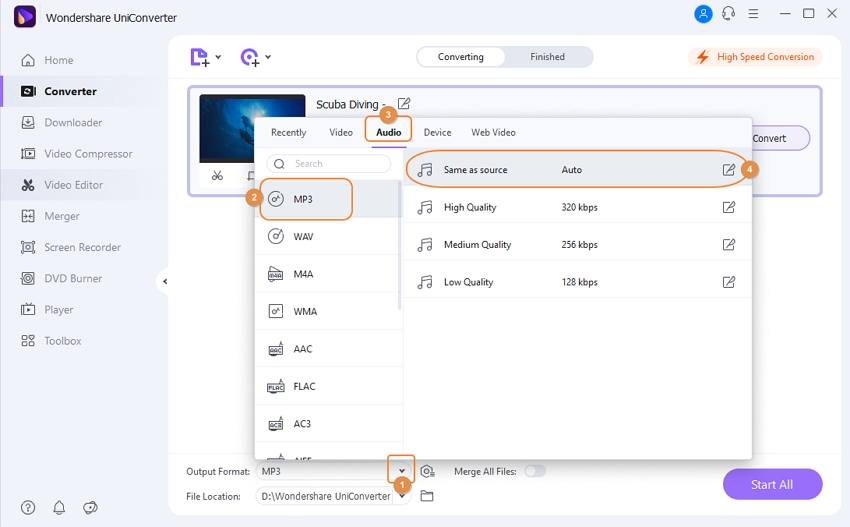
Étape 3 Convertissez MP4 en MP3 sans iTunes.
Cliquez sur le bouton Tout démarrer pour lancer la conversion de MP4 en MP3 sur Windows/Mac sans iTunes. Les fichiers sont enregistrés sur votre système dans le dossier Sortie. Vous pouvez également les trouver sous l'onglet Terminé.

Partie 2. Comment convertir MP4 en MP3 dans iTunes ?
iTunes fonctionne comme l'outil de gestion des médias par défaut pour tous les appareils Apple. Le programme facilite également la conversion de vos fichiers en qualité de base et fonctionne ainsi comme un outil de conversion décent. iTunes convertit MP4 en MP3 en quelques étapes simples. La vidéo MP4 originale est conservée par le programme, qui peut être ultérieurement supprimée ou archivée si nécessaire.
Étapes sur la façon de convertir MP4 en MP3 dans iTunes
Étape 1 : Sur votre système Windows, lancez l'application iTunes installée et à partir de l'interface principale, sélectionnez Modifier les préférences >. Dans la fenêtre contextuelle Préférences générales, choisissez l'onglet Général, puis cliquez sur le bouton Importer les paramètres. Dans la section Importer avec, sélectionnez Encodeur MP3 dans les options déroulantes disponibles. Cliquez sur le bouton OK pour confirmer.
Avec cette étape, l'application iTunes est dictée quant au format par défaut pour l'importation ou la conversion d'un fichier.
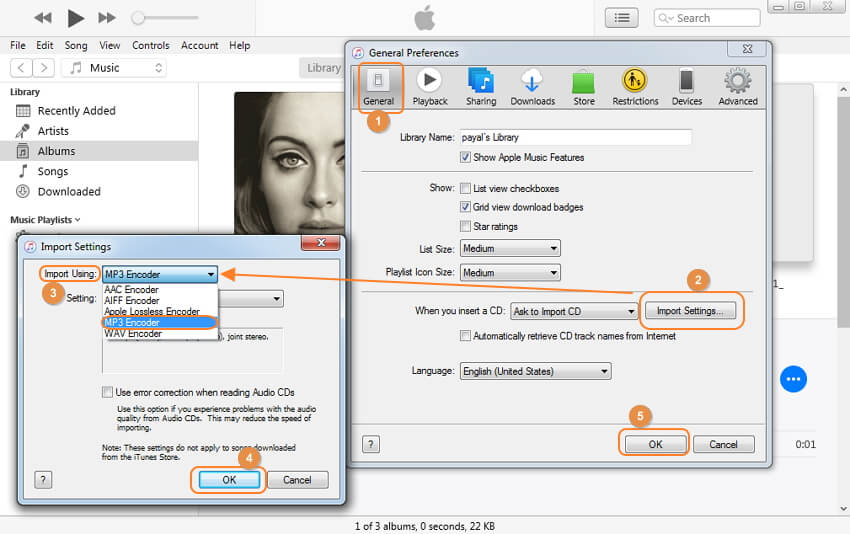
Étape 2 : Ensuite, dans votre bibliothèque iTunes, choisissez la vidéo MP4 que vous souhaitez convertir. Alternativement, vous pouvez également ajouter la vidéo à partir de votre système en cliquant sur l'option Fichier > Ajouter un fichier à la bibliothèque.
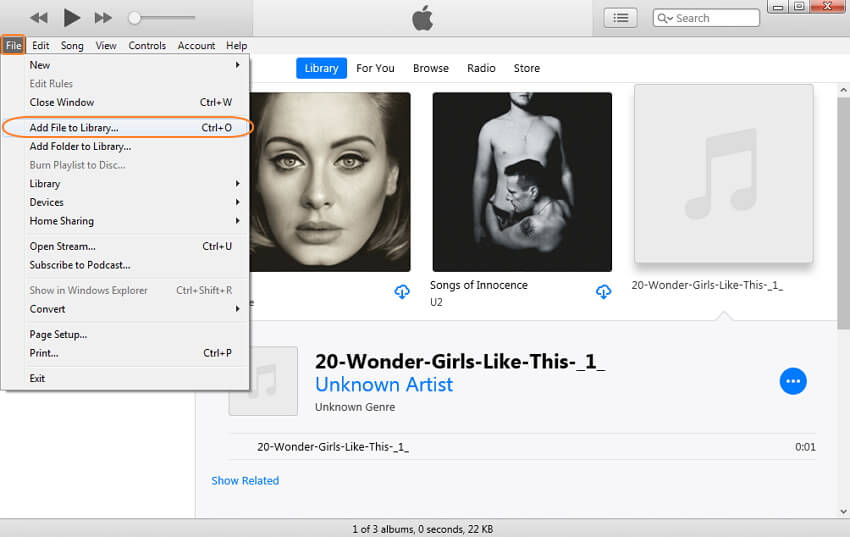
Étape 3 : Une fois le fichier sélectionné, ouvrez Fichier > Convertir > Créer une version MP3, et avec cette conversion iTunes vidéo mp4 en mp3.
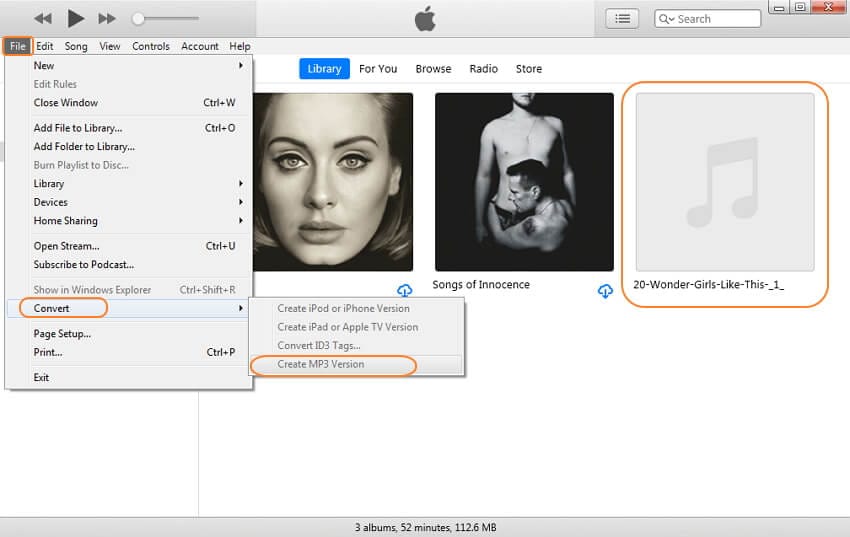
Convertir MP4 en MP3 à l'aide d'iTunes pour une conversion de base peut être un bon choix, mais si vous avez un lot de fichiers qui doivent être convertis en qualité sans perte, téléchargez gratuitement Wondershare UniConverter et suivez les étapes ci-dessus pour essayer.
Pierre Dubois
staff Éditeur